Git позволяет программистам отслеживать изменения в коде, сотрудничать над проектами и управлять версиями своего кода. Создание удаленного репозитория в Git позволяет сохранять код на удаленном сервере и совместно работать над проектами с другими программистами.
Для создания удаленного репозитория Git через командную строку вам нужен доступ к серверу и установленная программа Git на локальной машине. Откройте командную строку на локальной машине и перейдите в каталог проекта.
Инициализируйте пустой репозиторий на сервере с помощью "git init --bare". Затем свяжитесь с удаленным репозиторием, используя "git remote add origin <URL>", где <URL> - адрес вашего удаленного репозитория.
После того, как вы связались с удаленным репозиторием, вы можете отправить свои изменения на сервер с помощью команды "git push origin <branch>", где <branch> - имя вашей ветки. Все команды Git, которые вы выполняете в локальной командной строке, будут отражаться в удаленном репозитории.
Шаги по созданию удаленного репозитория git через командную строку

Создание удаленного репозитория Git через командную строку может быть полезным, если вы хотите совместно работать над проектом с другими разработчиками или просто хранить свой код на удаленном сервере. Вот некоторые шаги, которые нужно выполнить:
1. Установите Git: Если вы еще не установили Git на свою машину, убедитесь, что Git установлен и доступен из командной строки. Вы можете загрузить продукт с официального сайта Git.
2. Создайте новый репозиторий на удаленном сервере: Если у вас уже есть удаленный сервер, где будет располагаться ваш репозиторий, перейдите на этот сервер и создайте новый пустой репозиторий. Например, если вы используете GitLab, зайдите в свою учетную запись и создайте новый репозиторий через веб-интерфейс.
3. Откройте командную строку: Откройте командную строку на своем компьютере. В Windows это можно сделать, нажав "Win + R" и введя "cmd". В macOS/Linux откройте терминал через док-панель или используя сочетание клавиш "Ctrl + Alt + T".
4. Перейдите в директорию с вашим проектом: Используйте команду "cd" для перехода в директорию, которую вы хотите сделать репозиторием. Например, "cd Documents/MyProject".
5. Инициализация нового репозитория: Введите команду "git init" для создания нового репозитория в этом каталоге. Git создаст скрытую папку .git, в которой будут храниться все данные репозитория.
6. Добавление удаленного репозитория: Введите команду "git remote add origin [url]", где [url] - URL вашего удаленного репозитория. Например, "git remote add origin https://github.com/your-username/your-repo.git".
7. Проверка настроек удаленного репозитория: Введите команду "git remote -v", чтобы убедиться, что удаленный репозиторий был успешно добавлен и связан с вашим локальным репозиторием.
8. Загрузите свои изменения: Введите команду "git push -u origin master", чтобы загрузить свое текущее состояние проекта в удаленный репозиторий. Параметр "-u" указывает Git'у запомнить настройки параметров пути для будущих операций "push" и "fetch".
9. Продолжайте работу: Теперь вы создали удаленный репозиторий Git и можете продолжить работу над своим проектом. Вы можете добавлять, коммитить и пушить изменения своего кода в ваш новый удаленный репозиторий с помощью соответствующих команд Git.
Теперь у вас есть удаленный репозиторий Git, который вы можете использовать для совместной работы или резервного хранения вашего кода. Помните, что удаленные репозитории Git могут быть очень полезными инструментами разработчика, поэтому освоение их использования может быть очень полезным.
Установка Git
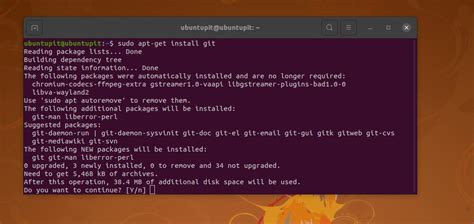
Для установки Git выполните следующие шаги:
- Скачайте установочный файл Git с официального сайта.
- Запустите установочный файл.
- Выберите язык установки.
- Примите лицензионное соглашение.
- Выберите папку для установки Git.
- Выберите компоненты для установки (можно оставить значения по умолчанию).
- Выберите редактор по умолчанию (можно оставить значение по умолчанию).
- Настройте переменную окружения PATH (можно оставить значения по умолчанию).
- Выберите метод линии оконного терминала (можно оставить значение по умолчанию).
- Выберите дополнительные настройки (можно оставить значения по умолчанию).
- Нажмите кнопку "Установить".
После установки Git можно использовать его в командной строке для работы с репозиториями.
Подключение к удаленному серверу
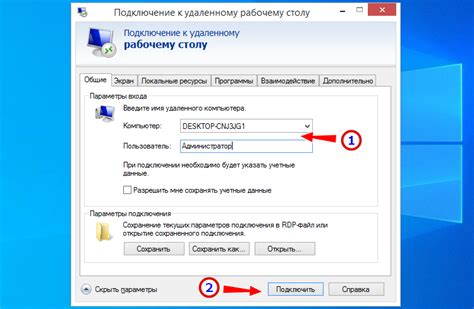
Чтобы подключиться к удаленному серверу после создания репозитория, выполните следующие шаги:
- Откройте командную строку на своем компьютере.
- Перейдите в папку, где хотите создать копию репозитория.
- Используйте команду
git cloneдля клонирования удаленного репозитория. Например,git clone https://github.com/ваш-удаленный-репозиторий.git. - Введите имя пользователя и пароль, если требуется авторизация.
- После клонирования репозитория начните работать с ним на своем компьютере.
Теперь вы подключены к удаленному серверу и можете вносить изменения в локальную копию репозитория, которые позже можно будет отправить на сервер с помощью команды git push.
Создание нового репозитория
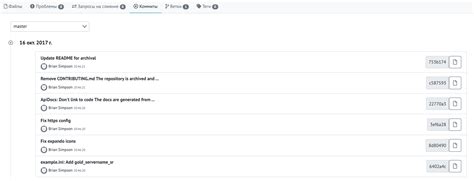
Чтобы создать новый удаленный репозиторий с использованием командной строки, выполните следующие шаги:
- Откройте командную строку на вашем компьютере.
- Перейдите в папку проекта, где будет располагаться новый репозиторий, с помощью команды
cd. - Инициализируйте новый репозиторий с помощью команды
git init. Эта команда создаст пустой репозиторий в текущей папке. - Добавьте файлы проекта в репозиторий с помощью команды
git add. Например, чтобы добавить все файлы, можно использовать командуgit add .. - Фиксируйте изменения с помощью команды
git commit -m "Initial commit". Здесь "Initial commit" - это сообщение описывающее изменения в этом коммите. - Создайте новый удаленный репозиторий на платформе Git, например на GitHub или GitLab.
- Свяжите локальный репозиторий с удаленным с помощью команды
git remote add origin <URL>, где <URL> - это ссылка на удаленный репозиторий. - Отправьте изменения в удаленный репозиторий с помощью команды
git push -u origin master, чтобы установить связь между локальным и удаленным репозиториями и загрузить изменения в удаленный репозиторий. - Используйте команду
git pushдля отправки файлов в удаленный репозиторий на сервере. Например: - Используйте команду
git remote addдля связи вашего локального репозитория с удаленным репозиторием. Например:
git remote add origin https://github.com/ваш-пользователь/ваш-репозиторий.gitgit push для отправки ваших коммитов и файлов в удаленный репозиторий. Например:git push origin masterПосле завершения этих действий ваши файлы будут видны в удаленном репозитории Git.